Informationen zur Homepage
Die Homepage ist der Startpunkt für den Zugriff auf Ihre Geschäftsprozessaufgaben.
Auf der Homepage werden Ihre am häufigsten verwendeten Aufgaben und Tools in Form von Homepagekarten oder in Clustern angezeigt, in denen zusammengehörige Karten gruppiert sind. Wenn Sie eine Seite öffnen, werden oben zusammengehörige Karten angezeigt, sodass Sie einfach auf sie zugreifen können, ohne zur Homepage zurückkehren zu müssen.
Auf der Homepage:
-
Serviceadministratoren können Anwendungen und Dimensionen erstellen, Dimensionen in die Anwendung laden, Lokalisierung und Barrierefreiheit aktivieren, Clients installieren und konfigurieren und den Benutzerzugriff einrichten.
-
Poweruser können POVs erstellen, Daten laden, Regeln erstellen, Modelle validieren, Berechnungen ausführen und Ergebnisse validieren.
-
Benutzer können Berichte, Dashboards, Analysen und Modellansichten erstellen, Umlagen verfolgen und Gewinnkurven erstellen.
-
Leseberechtigte können Berichte, Dashboards, Analysen und Modelle anzeigen, Umlagen verfolgen und Gewinnkurven anzeigen.
Alle neu oder erneut erstellten Oracle Enterprise Performance Management Cloud-Services, -Geschäftsprozesse und -Anwendungen verwenden das Redwood-Design als Standard-Theme. Wählen Sie Extras, Darstellung aus, um der Homepage ein Branding-Logo oder ein benutzerdefiniertes Hintergrundbild hinzuzufügen. Sie können auch auswählen, ob der Name des Geschäftsprozesses angezeigt werden soll.
Beispiel für die Homepage
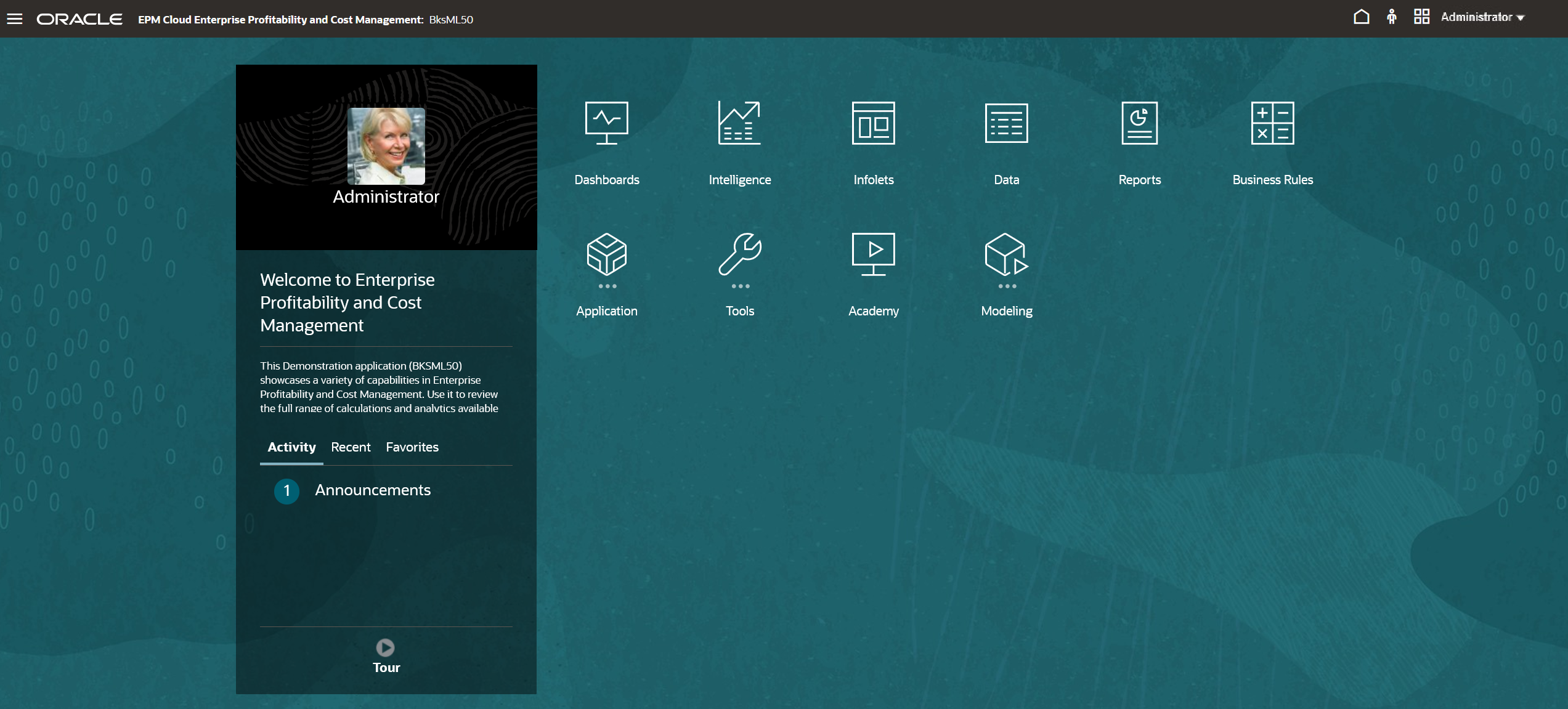
Globaler Header
Der globale Header ist der Bereich, der sich über die obere Seite der Benutzeroberfläche erstreckt. Er enthält Navigationssymbole sowie Zugriff auf Einstellungen für die Barrierefreiheit und das Menü Einstellungen und Aktionen. Sie können über den globalen Header auch zwischen Navigationsflüssen wechseln.

| Teil des globalen Headers | Beschreibung |
|---|---|
|
Über das Symbol "Navigator" wird das Menü Navigator geöffnet. Dieses Menü dient als Sitemap des Geschäftsprozesses und zeigt Links zu allen Seiten des Geschäftsprozesses an, auf die Sie Zugriff haben. |
|
|
Klicken Sie auf das Oracle-Logo, um zur Homepage zurückzukehren, während Sie an einer anderen Stelle im Geschäftsprozess arbeiten. Sie können ein benutzerdefiniertes Logo anstelle des Oracle-Logos anzeigen, indem Sie auf der Seite Darstellung ein Logobild auswählen. |
|
|
Der Name des aktuellen Geschäftsprozesses. Sie können den Geschäftsprozessnamen ausblenden, indem Sie Nein für die Option Geschäftsprozessnamen anzeigen auf der Seite Darstellung auswählen. |
|
|
Über das Symbol "Homepage" wird die Homepage aktualisiert, oder Sie kehren zur Homepage zurück, wenn Sie an einer anderen Stelle im Geschäftsprozess arbeiten. |
|
|
Klicken Sie auf das Symbol "Barrierefreiheitseinstellungen", um Funktionen zur Barrierefreiheit zu aktivieren. |
|
|
Wenn Sie Mitglied mehrerer Gruppen sind oder wenn ein Navigationsfluss einer Rolle zugeordnet ist, klicken Sie auf das Symbol "Navigationsfluss", um zur Laufzeit zwischen Navigationsflüssen zu wechseln. |
|
|
Klicken Sie auf Ihren Benutzernamen, um auf das Menü Einstellungen und Aktionen zuzugreifen. |
Arbeitsbereich
Im Arbeitsbereich auf der Homepage wird entweder das Redwood-Standardhintergrundbild oder ein benutzerdefiniertes Hintergrundbild angezeigt. Die im Arbeitsbereich angezeigten Karten verbinden Sie mit jedem Funktionsbereich des Geschäftsprozesses, auf den Sie Zugriff haben, z.B. Dashboards, Intelligence, Infolets, Daten, Reports, Geschäftsregeln, Anwendung, Extras, Infocenter und Modellierung.
Die drei Punkte über einem Kartenlabel bedeuten, dass mit der Karte eine Gruppierung von Unterkarten, ein sogenanntes Cluster, geöffnet wird. In Enterprise Profitability and Cost Management sind den Karten Anwendung, Extras und Modellierung Unterkarten zugeordnet.
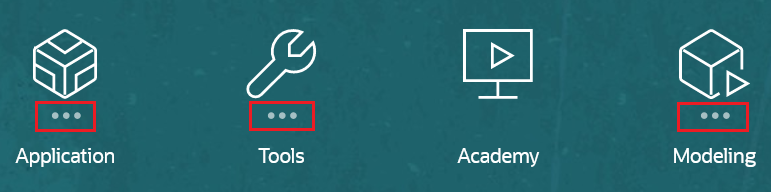
Note:
-
Die Karte Infocenter bietet Links zu einer Vielzahl von Ressourcen zur Verwendung des Geschäftsprozesses.
-
Um das Redwood-Hintergrundbild im Arbeitsbereich durch ein benutzerdefiniertes Hintergrundbild zu ersetzen, wählen Sie zunächst Extras, Darstellung aus. Wählen Sie danach auf der Seite Darstellung ein Hintergrundbild aus.
Bereich "Ankündigungen"
Im Ankündigungsbereich werden Ihr Benutzername und Ihr Profilbild (sofern eingerichtet) sowie die vom Serviceadministrator eingegebenen Systemankündigungen angezeigt. Mithilfe der Informationen in diesem Bereich können Sie Ihre Aktivitäten überwachen.
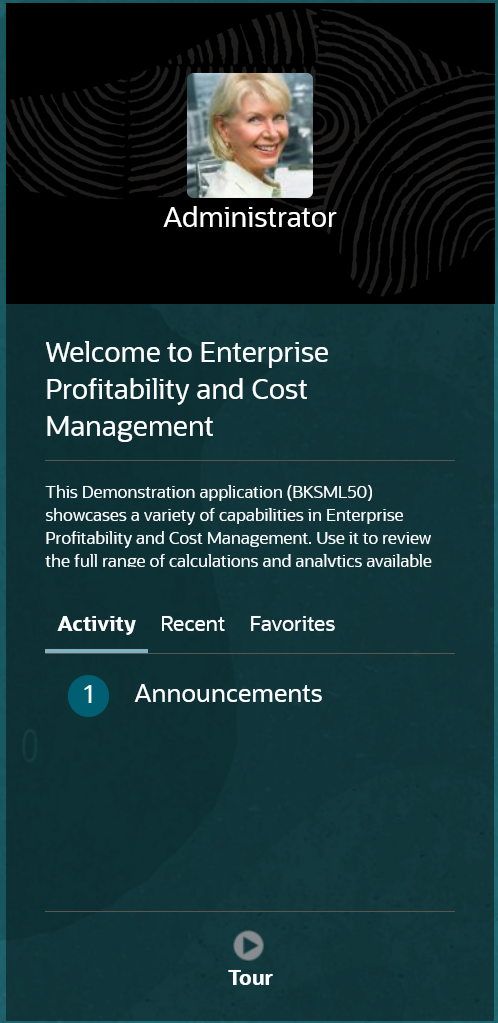
-
Sie können das Profilbild festlegen, das oben im Bereich "Ankündigungen" auf der Homepage angezeigt werden soll. Um Ihr Profilbild festzulegen, klicken Sie auf Extras, Benutzervoreinstellungen.
-
Aktivität: Hier werden Systemankündigungen (die letzte Ankündigung nach Gültigkeitsdatum zuerst) und Ihre offenen Aufgaben aufgeführt. Klicken Sie auf Ankündigungen, um den Bereich zu spiegeln und Ankündigungen anzuzeigen. Klicken Sie auf Heute fällige Aufgaben, um den Bereich zu spiegeln und Ihre Aufgaben anzuzeigen.
-
Letzte: Hier wird eine Liste mit Links zu kürzlich aufgerufenen Formularen und Dashboards angezeigt (bis zu 15 Elemente). Wenn Sie auf einen Link klicken, wird das Element in einem sekundären Fenster geöffnet. Wenn Sie auf den Stern neben einem Link klicken, wird das Element als Favorit gekennzeichnet.
-
Favoriten: Hier wird eine Liste mit Links zu Formularen oder Dashboards angezeigt, die als Favoriten gekennzeichnet wurden. Diese Elemente können zudem nicht überschrieben werden. Klicken Sie unter Favoriten auf einen Link, um das Element in einem sekundären Fenster zu öffnen. Um Elemente Favoriten hinzuzufügen, klicken Sie auf Letzte, um Ihre letzte Benutzeraktivität anzuzeigen, und klicken Sie anschließend auf den Stern rechts neben dem Element.
-
 : Klicken Sie auf das Symbol Tour, um ein Video zu wichtigen Funktionen im Geschäftsprozess zu starten.
: Klicken Sie auf das Symbol Tour, um ein Video zu wichtigen Funktionen im Geschäftsprozess zu starten.
Videos
| Ihr Ziel | Empfohlenes Video |
|---|---|
| Das Standard-Redwood-Theme erkunden. | Überblick: Ankündigung des neuen EPM Cloud-Themes "Redwood" |
| Erfahren Sie, wie Sie die Oberfläche anpassen, um den Workflow zu optimieren. | Überblick: Workflow in Enterprise Performance Management Cloud anpassen |